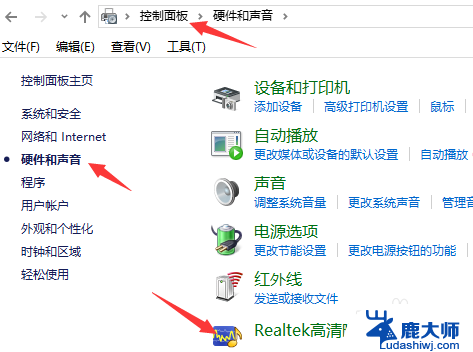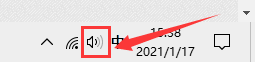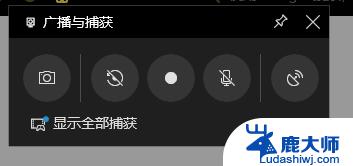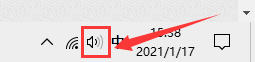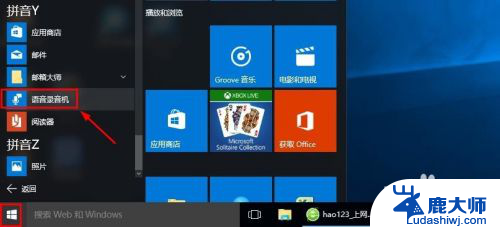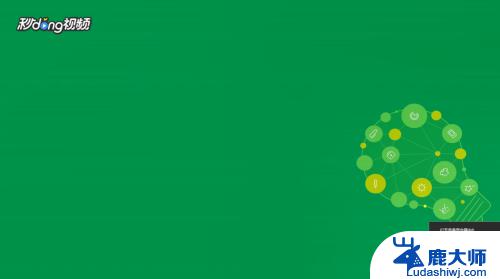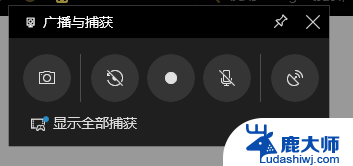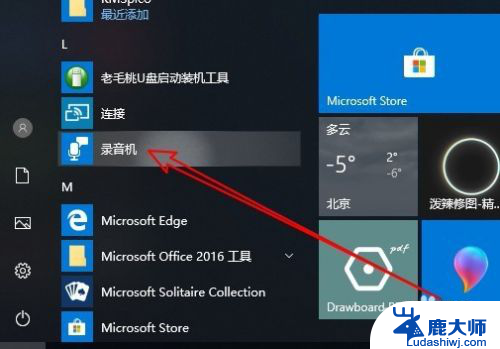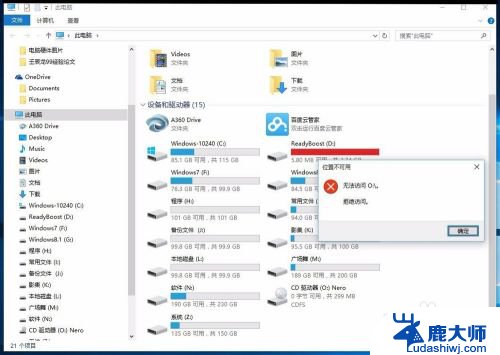win10电脑能录音吗 windows10录音功能的设置方法
win10电脑能录音吗,现代社会电脑已经成为我们日常生活中必不可少的工具之一,而随着科技的不断发展,Win10系统的问世给我们带来了更多便利和多样性的使用体验。作为一款功能强大的操作系统,Win10不仅提供了各种实用的功能,还可以轻松满足我们的录音需求。在Win10系统中,我们可以通过简单的设置方法来实现电脑录音,为我们的生活、工作和学习带来更多可能性。接下来我们将介绍Win10录音功能的设置方法,让我们一起来探索这个便捷而实用的功能吧!
1、首先,在win10电脑开始菜单里用鼠标点击“所有应用”。
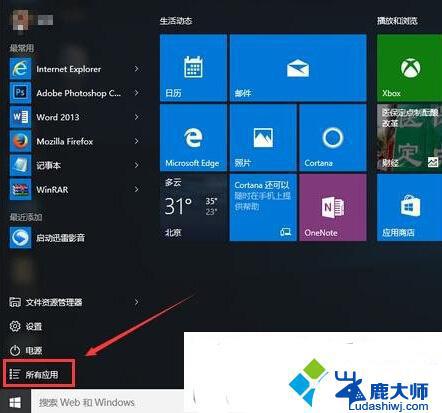
2、接着点击最下方的“Windows附件”。
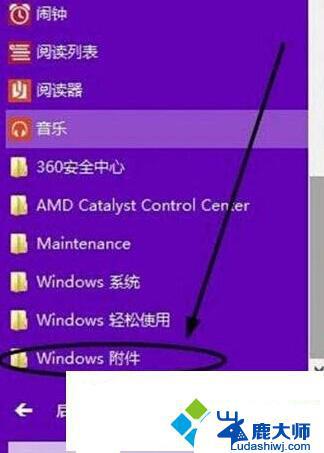
3、这时展开在眼前的就是电脑中的所有附件功能的列表,找到并点击“录音机”。
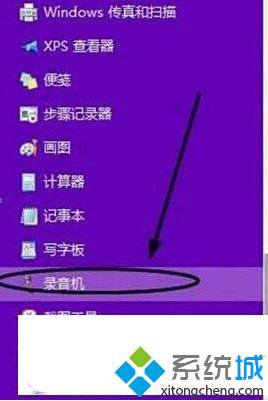
4、接下来,电脑的录音功能就正式开启了。打开以后会看到一个比较简洁的操作界面,点击“开始录制”按钮,即可开始录制声音。
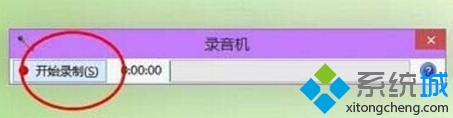
5、当录制过程结束之后,同样还是点击最左边的“停止录制”按钮。
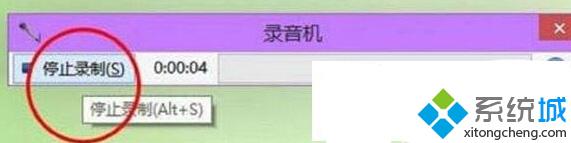
随后会出现一个需要用户保存刚才录音的操作界面,用户只需将文件的名称和保存路径选择好。将其保存起来就可以了。
以上就是Win10电脑能否录音的全部内容,如果您遇到相同的问题,可以参考本文中介绍的步骤进行修复,希望本文能对您有所帮助。